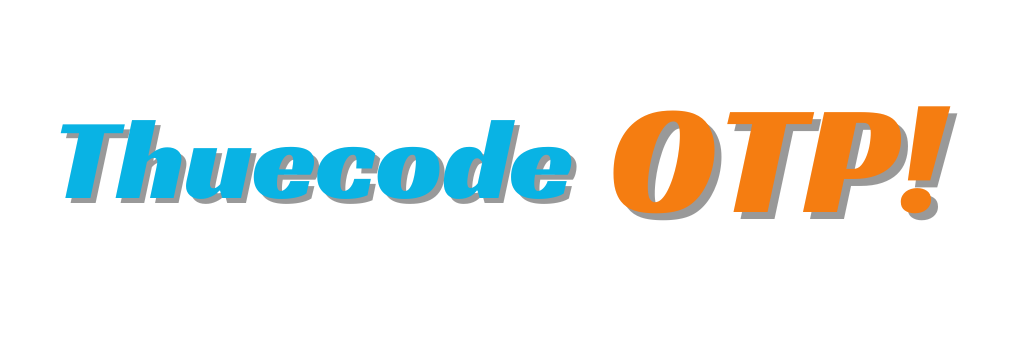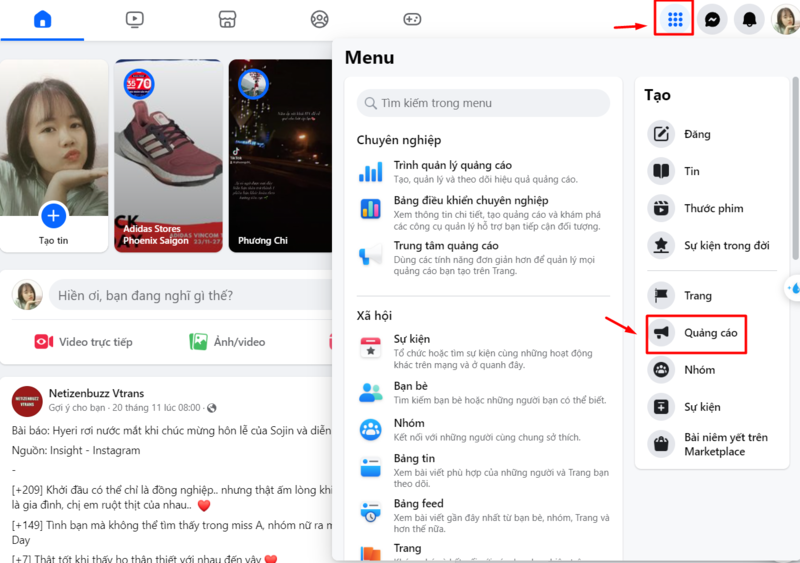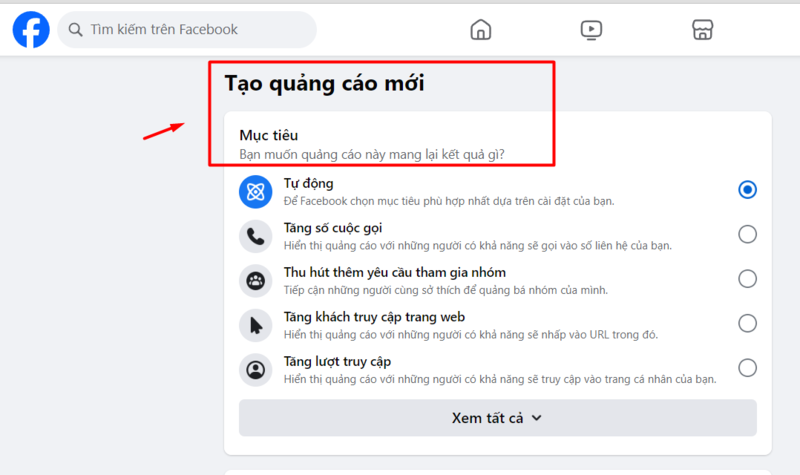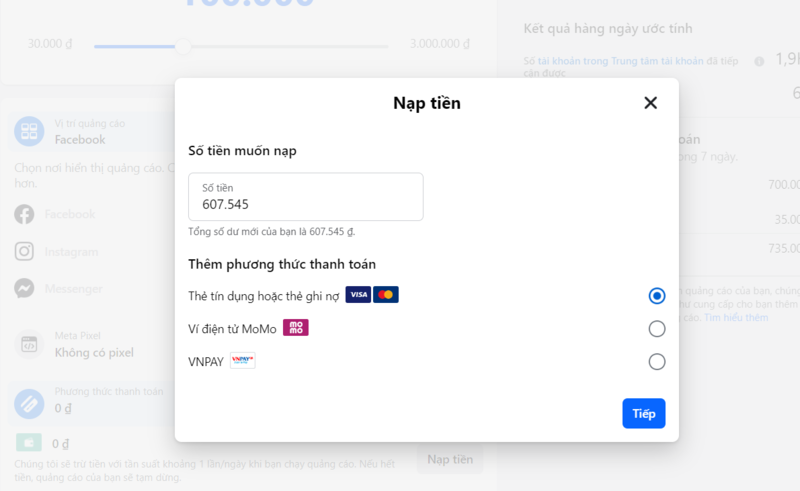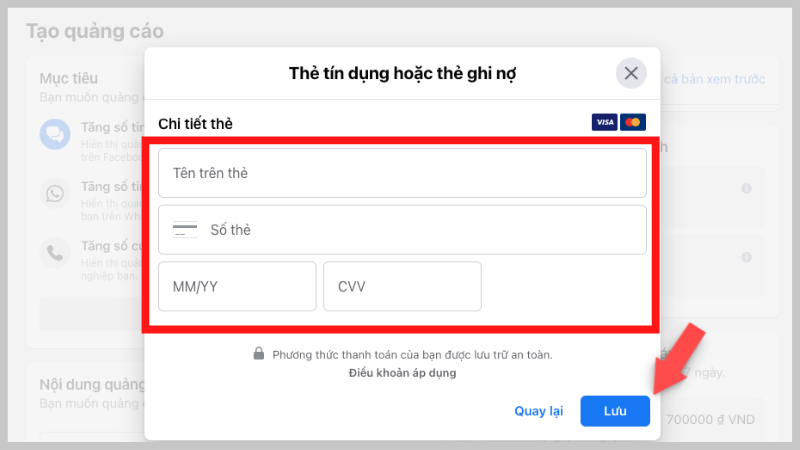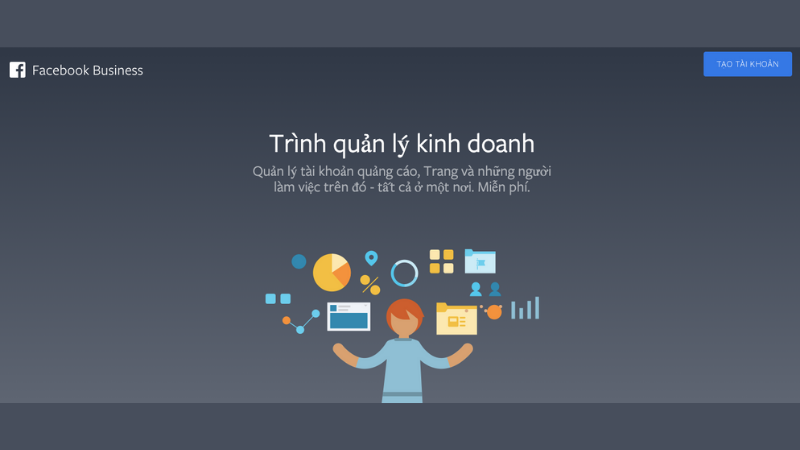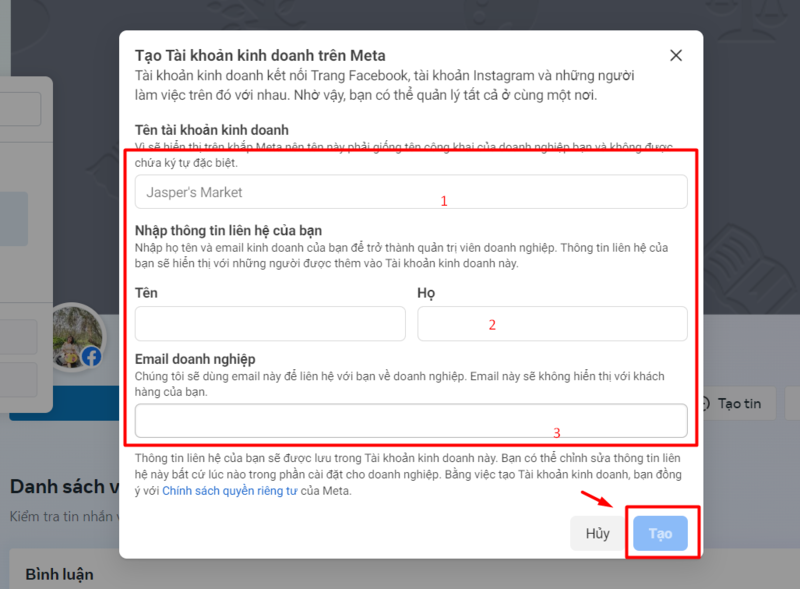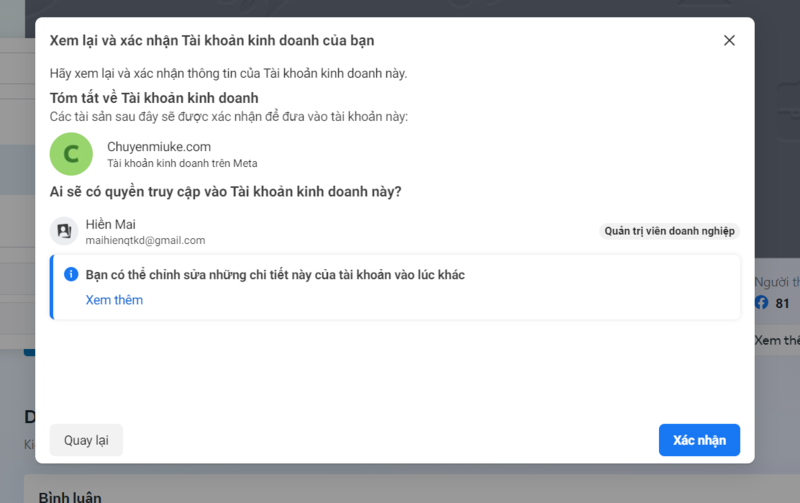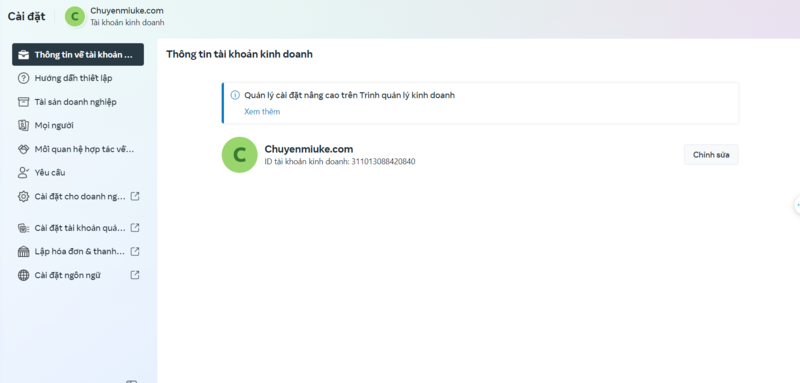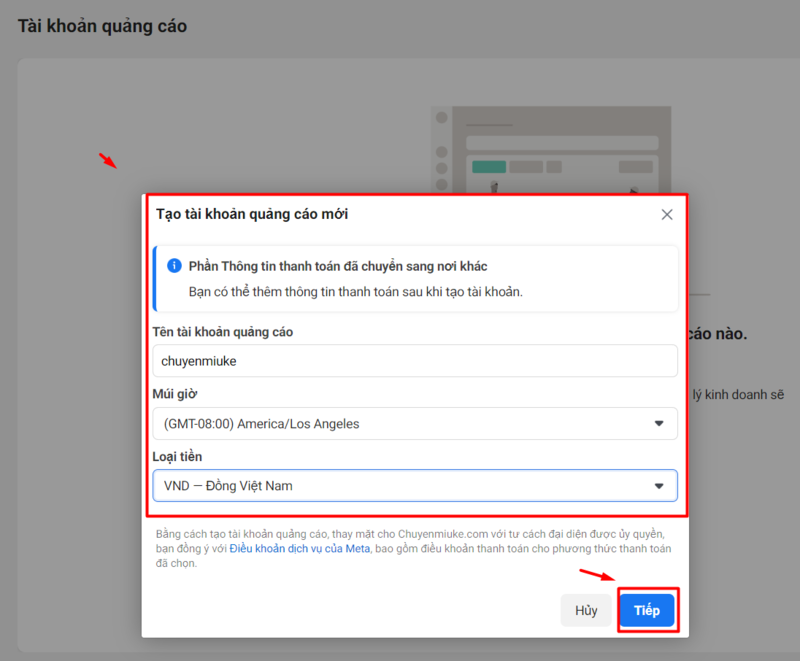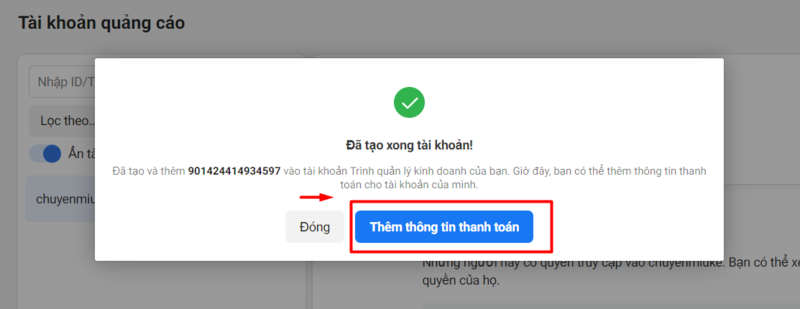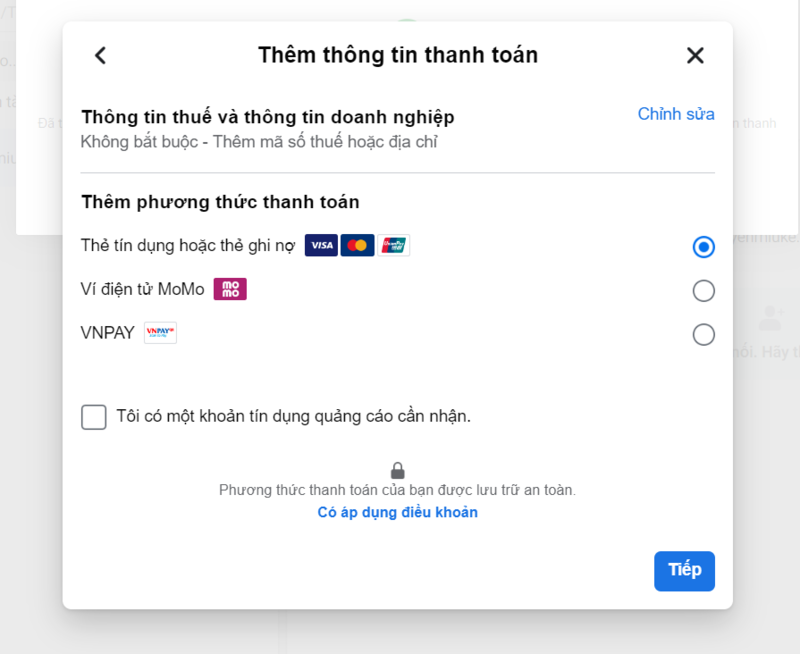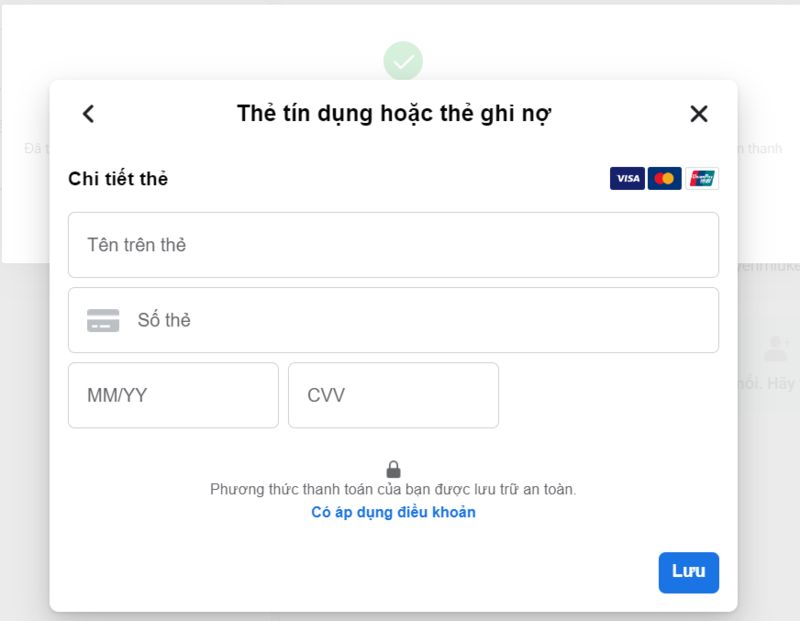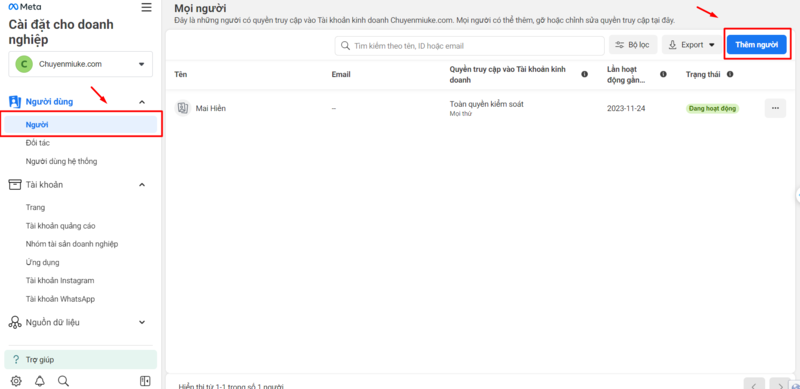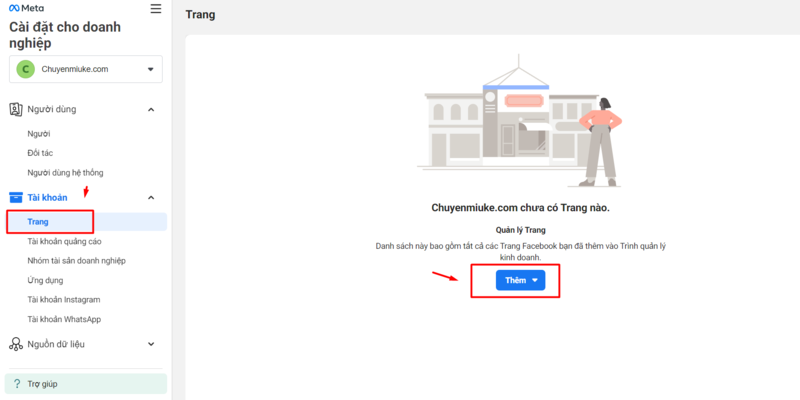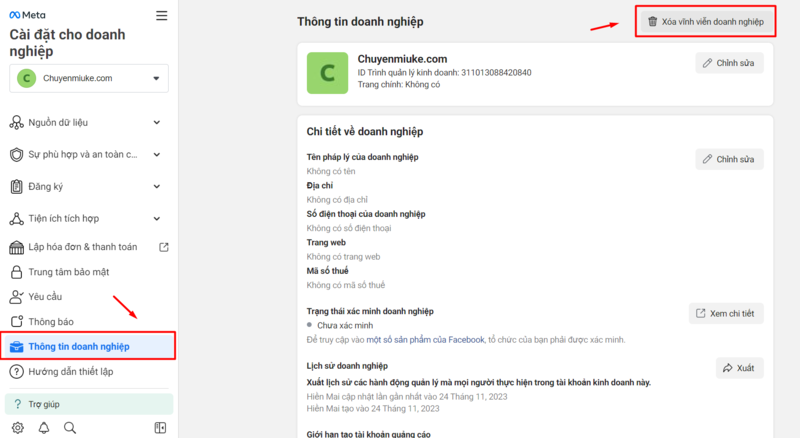Tạo tài khoản dùng để quảng cáo trên facebook cùng simcode
1. Cách tạo tài khoản quảng cáo trên Facebook
Có 2 cách tạo tài khoản quảng cáo trên Facebook, phù hợp với từng nhu cầu của người dùng để có thể tiếp cận với hàng triệu khách hàng và đưa ra thông điệp truyền thông một cách hiệu quả.
1.1. Tài khoản quảng cáo cá nhân Facebook
Hướng dẫn nhanh:
Vào trang Facebook cá nhân > chọn Quảng cáo > chọn Loại quảng cáo > Thiết lập mục tiêu > Quảng cáo ngay > Điền thông tin thanh toán > Lưu.
Hướng dẫn chi tiết:


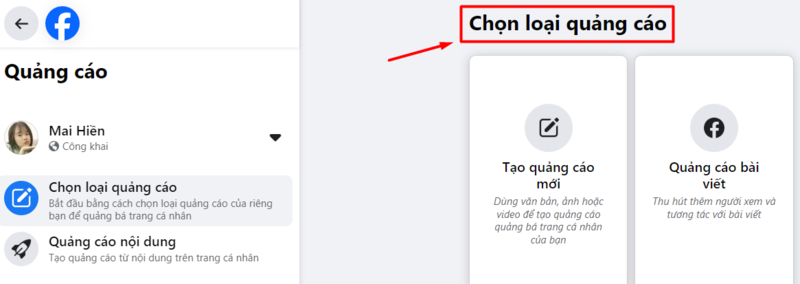



Xem thêm: Cách nạp tiền chạy quảng cáo trên Facebook chi tiết nhất 2024
1.2. Tài khoản quảng cáo doanh nghiệp trên Facebook
Hướng dẫn nhanh:
Truy cập trang dành cho doanh nghiệp tại Business Facebook > Tạo tài khoản > Xác nhận email > Thiết lập cài đặt > Thêm tài khoản quảng cáo (nếu chưa có) > Điền thông tin tài khoản > Lựa chọn phương thức thanh toán > Điền thông tin thanh toán > Lưu.
Hướng dẫn chi tiết:





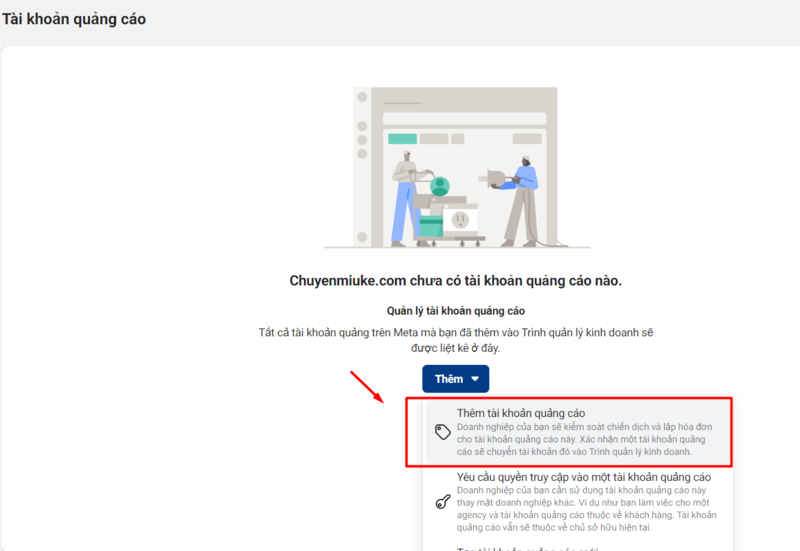




2. Cách thiết lập tài khoản Facebook Ads cơ bản
Bạn cần hiểu rõ về các chính sách của Facebook và tuân thủ theo đúng để đạt được kết quả tốt nhất cho chiến dịch của mình.
2.1. Thêm người quản lý tài khoản quảng cáo Facebook
Để chiến dịch quảng cáo của bạn hoạt động mượt mà, bạn cần thêm người quản lý tài khoản quảng cáo trên Facebook. Sau đó phân quyền truy cập của nhân viên hoặc quyền truy cập của người quản trị cho họ.
2.2. Thêm Fanpage từ tài khoản cá nhân vào Facebook Business
Nếu bạn chưa có trang doanh nghiệp của mình, hãy làm theo các bước trong ảnh dưới đây để thiết lập trang chạy cho doanh nghiệp nhé. Có 3 lựa chọn dành cho bạn:
- Thêm trang: Lựa chọn này dành cho những người đã có Fanpage ở tài khoản cá nhân.
- Yêu cầu quyền truy cập trang: Nếu muốn quản lý trang của người khác thì bạn nhấn vào tùy chọn này rồi chờ họ chấp nhận yêu cầu.
- Tạo trang mới: Bạn có thể tiến hành tạo trang mới ngay trên Facebook Business.
2.3. Xóa tài khoản quảng cáo trên Facebook
Trong trường hợp bạn không muốn sử dụng tài khoản Facebook Ads, hãy xóa nó bằng cách chọn Thông tin doanh nghiệp > Xóa vĩnh viễn doanh nghiệp.